如何使用Excel的独特作用
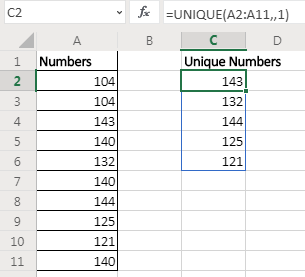
从范围中提取唯一值”。在Excel 365在线版本中,MS提供了一个新的动态数组函数UNIQUE,该函数仅返回给定列表中的唯一性。
UNIQUE函数的语法
=UNIQUE(array,[by_col],[exactly_once])
数组:要从中提取唯一值的数组:
[by_col]:如果数组为水平,则将其设置为TRUE(1)。默认情况下,垂直数据为FALSE。
[exactly_once]:如果要提取数组中仅出现一次的值,请将其设置为TRUE(1)。默认情况下,提取所有唯一值是FALSE(0)。
让我们有一些示例来了解此UNIQUE函数如何工作。
UNIQUE函数示例
示例1:使用Excel 365的UNIQUE函数从列表中提取唯一数字。这里有示例数据。在范围A2:A11中,我有一些数字包含重复的值。我想从此范围获得唯一的值。我将只使用Excel 365的UNIQUE函数。
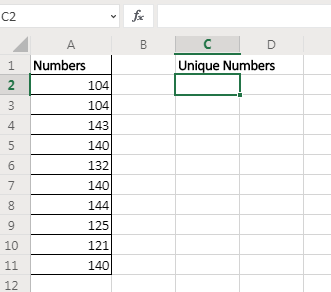
该公式仅返回该范围内的所有唯一值。
按下回车按钮后,唯一值的结果数组将沿单元格溢出。这是一个动态数组,仅适用于Excel 365在线。
=UNIQUE(A2:A11)
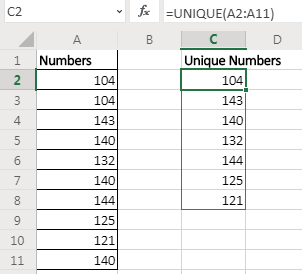
示例2:提取在该范围内仅出现一次的值。
在上面的示例中,我们从范围中获得了唯一的值。如果某个值发生一次,两次或更多次,我们只会得到一种立场。但是,如果我们要提取仅在范围内出现一次的值(范围内的唯一值),则公式将为:
在这里,我们将fully_once变量设置为TRUE。这将返回范围/数组本身中唯一的值。
=UNIQUE(A2:A11,1)
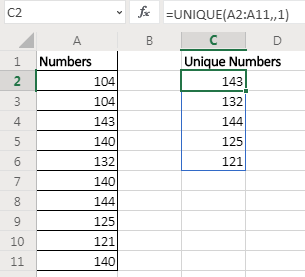
示例3:在水平数据中查找唯一值
在上面的两个示例中,数组是垂直的,并且具有数值。如果我们有非数值和水平数据怎么办?好吧,不用担心。 excel UNIQUE函数可用于任何类型的值,包括数字,文本,布尔值等。我们也可以在水平数据设置中使用它。
在这里,我在相邻列的单元格中有一些名称。我想在下面的单元格中获得所有名称而不重复。
公式为:

从列中的数组中删除所有重复项后,它将返回名称。
好的,这就是Excel 365的UNIQUE函数的工作方式。计划在Excel 2019专业版中发布。如果您使用的是Excel 2016或更早版本,则可以使用其他技术来获取唯一值和计数。以下是链接。
=UNIQUE(C2:K2,,1)
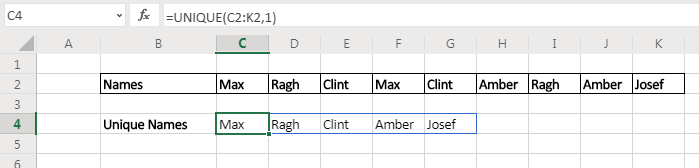
相关文章:
链接:/ lookup-formulas-excel-formula从列表中提取唯一值[Excel公式从列表中提取唯一值]要从Excel 2016和更早版本的列表中查找所有唯一值,我们使用此简单公式。
链接:/ vba中的自定义函数在Excel中使用一个函数提取唯一值[Excel 2016的唯一函数] | Excel 2016不提供UNIQUE函数,但我们可以创建一个。此UDF UNIQUE函数返回列表中的所有唯一值。
如何在Excel中使用条件计算唯一值要使用标准对excel中的唯一值进行计数,我们使用功能组合。 FREQUENCY函数是此公式的核心
热门文章:
50 Excel快捷方式以提高生产率更快地完成任务。这50个快捷键将使您在Excel上的工作速度更快。
链接:/ formulas-and-functions-vlookup-function的介绍[如何在Excel中使用VLOOKUP函数]这是excel中最常用和最受欢迎的功能之一,用于从不同范围和工作表中查找值。
如何在Excel 2016中使用COUNTIF函数 |使用此惊人的功能对条件进行计数。您无需过滤数据即可计算特定值。 Countif功能对于准备仪表板至关重要。
如何在Excel中使用SUMIF函数这是仪表板的另一个重要功能。这可以帮助您汇总特定条件下的值。